Biên tập layout trong MapInfo là một bước quan trọng trong quá trình tạo ra bản đồ hoàn chỉnh và dễ sử dụng. Đây là công việc yêu cầu sự chính xác và tỉ mỉ để bố trí các yếu tố như bản đồ, chú thích, thanh tỷ lệ và các thông tin cần thiết sao cho hợp lý và rõ ràng. Bằng cách sử dụng các công cụ biên tập mạnh mẽ của MapInfo, người sử dụng có thể dễ dàng tạo ra các bản đồ chuyên nghiệp, sẵn sàng cho việc in ấn hoặc xuất bản. Trong bài viết này, chúng ta sẽ cùng tìm hiểu quy trình biên tập layout trong MapInfo và những lưu ý quan trọng khi thực hiện.
>>> Xem thêm: Máy GNSS RTK – Trợ thủ đắc lực trong việc đo đạc đất đai và lập bản đồ
Các công cụ dùng để biên tập Layout trong MapInfo
Khi biên tập Layout trong MapInfo, người dùng có thể sử dụng một loạt các công cụ mạnh mẽ giúp tạo ra bản đồ chuyên nghiệp và dễ dàng tùy chỉnh. Dưới đây là các công cụ chủ yếu mà bạn sẽ sử dụng trong quá trình biên tập Layout:
Công cụ | Mô tả | Phím tắt |
Map Window | Cửa sổ chứa bản đồ chính, nơi người dùng có thể kéo thả và điều chỉnh vị trí bản đồ trong Layout. Đây là công cụ quan trọng nhất để hiển thị bản đồ. | Không có |
Text Tool | Cho phép thêm văn bản vào Layout. Bạn có thể chỉnh sửa font chữ, kích thước, màu sắc và vị trí của các chú thích hoặc thông tin bổ sung trên bản đồ. | Ctrl + T |
Frame Tool | Dùng để tạo và điều chỉnh các khung xung quanh bản đồ. Công cụ này giúp xác định vị trí bản đồ trên Layout và tạo bố cục cho các yếu tố khác. | Không có |
Legend Tool | Dùng để tạo chú thích cho bản đồ, giúp người dùng dễ dàng hiểu được các lớp dữ liệu và ký hiệu trên bản đồ. Có thể tùy chỉnh hình thức và nội dung của chú thích. | Ctrl + L |
Scale Tool | Công cụ này hiển thị tỷ lệ bản đồ. Giúp người đọc hiểu được mối quan hệ giữa kích thước trên bản đồ và kích thước thực tế ngoài đời. | Không có |
North Arrow Tool | Cho phép thêm chỉ hướng Bắc vào Layout, giúp định hướng bản đồ và hỗ trợ người dùng trong việc xác định hướng chính xác của bản đồ. | Không có |
Shape Tool | Dùng để vẽ các hình dạng cơ bản như đường thẳng, hình vuông, hình tròn, hoặc các hình khác. Công cụ này có thể dùng để làm nổi bật các khu vực hoặc đối tượng quan trọng. | Ctrl + G |
Image Tool | Dùng để chèn hình ảnh hoặc biểu tượng vào Layout, như logo, ảnh nền, hoặc các biểu tượng hỗ trợ thêm thông tin cho bản đồ. | Không có |
Plotter Settings | Công cụ này cho phép thiết lập in ấn, bao gồm việc chọn máy in, giấy in, và các cài đặt in ấn khác để đảm bảo bản đồ khi in ra có chất lượng cao. | Ctrl + P |
Zoom & Pan Tools | Công cụ giúp người dùng phóng to, thu nhỏ hoặc di chuyển bản đồ trong Layout. Điều này giúp chỉnh sửa chi tiết bản đồ dễ dàng và kiểm tra độ chính xác. | Ctrl + Mouse Wheel (Zoom), Ctrl + Shift + Arrow Keys (Pan) |
Lưu ý: Phím tắt có thể thay đổi tùy vào cấu hình và phiên bản MapInfo mà bạn đang sử dụng.
Trong quá trình đo đạc và lập bản đồ, việc sử dụng thiết bị GPS RTK Hi-Target mang lại sự chính xác vượt trội và hiệu quả công việc cao. Các thiết bị hiện đại như: Hi-Target V200, Hi-Target vRTK,… giúp nâng cao độ chính xác đến 2cm nhờ vào công nghệ RTK tiên tiến. Với khả năng hoạt động ổn định trong nhiều điều kiện ngoài trời, các thiết bị này không chỉ hỗ trợ việc khảo sát địa hình nhanh chóng mà còn đảm bảo dữ liệu chính xác, đáp ứng yêu cầu khắt khe trong các dự án xây dựng, đo đạc địa chính và nhiều ứng dụng khác.
Hướng dẫn biên tập Layout trong MapInfo
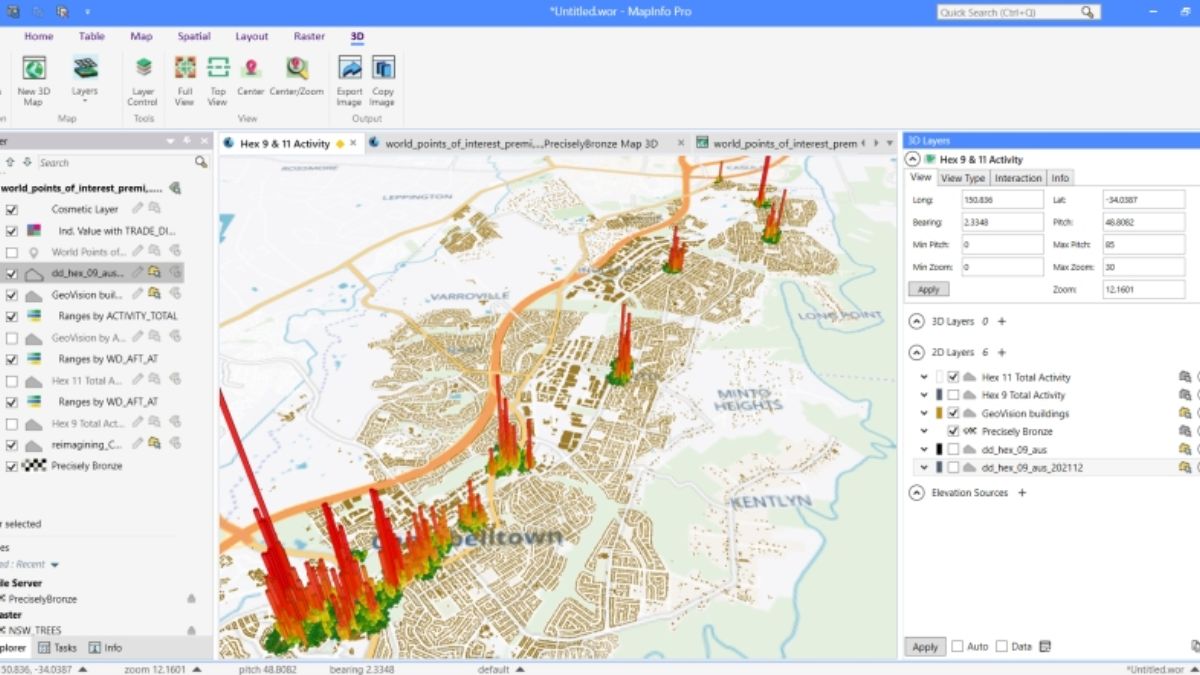
ayout trong MapInfo
Biên tập Layout trong MapInfo là bước quan trọng trong việc tạo ra các bản đồ trực quan, chuyên nghiệp và dễ dàng truyền tải thông tin. Dưới đây là các bước thực hiện biên tập Layout trong MapInfo:
Bước 1: Tạo Layout mới
Mở MapInfo và chọn “File” > “New Layout” để bắt đầu tạo một layout mới. Một cửa sổ mới sẽ xuất hiện, cho phép bạn lựa chọn kích thước khổ giấy và bố cục cho bản đồ.
Bước 2: Thiết lập kích thước khổ giấy
Lựa chọn kích thước khổ giấy phù hợp (A4, A3, hoặc kích thước tùy chỉnh) trong phần “Page Setup”. Bạn cũng có thể thay đổi hướng giấy (portrait hoặc landscape) tùy theo nhu cầu.
Bước 3: Chèn bản đồ vào Layout
Chọn “Insert” > “Map” để chèn bản đồ vào Layout. Đảm bảo rằng tỷ lệ bản đồ và không gian được bố trí hợp lý trên trang. Bạn có thể thay đổi kích thước bản đồ bằng cách kéo các góc.
Bước 4: Thêm các yếu tố hỗ trợ
- Chú thích (Legend): Thêm chú thích giúp người xem hiểu được các ký hiệu, lớp dữ liệu trên bản đồ. Vào “Insert” > “Legend” để tạo chú thích.
- Chỉ hướng Bắc (North Arrow): Đảm bảo người xem dễ dàng xác định phương hướng bằng cách chèn chỉ hướng Bắc. Chọn “Insert” > “North Arrow”.
- Tỷ lệ (Scale Bar): Thêm thanh tỷ lệ để người xem dễ dàng hiểu được mối quan hệ giữa bản đồ và thực tế. Vào “Insert” > “Scale Bar”.
- Văn bản (Text): Sử dụng công cụ Text để thêm tiêu đề, ghi chú hay thông tin quan trọng khác. Chọn “Insert” > “Text”.
Bước 5: Chỉnh sửa và tối ưu hóa Layout
- Điều chỉnh vị trí và kích thước các yếu tố trên Layout để đạt sự cân đối và dễ đọc. Bạn có thể sử dụng công cụ “Align” và “Distribute” để căn chỉnh các đối tượng một cách chính xác.
Bước 6: Kiểm tra và xuất bản
- Sau khi hoàn thành biên tập, hãy kiểm tra lại Layout và đảm bảo rằng mọi yếu tố hiển thị đúng. Kiểm tra tỷ lệ, các yếu tố chú thích, chỉ hướng Bắc và thanh tỷ lệ.
- Cuối cùng, bạn có thể xuất bản bản đồ dưới dạng hình ảnh hoặc in ấn. Chọn “File” > “Print” để in bản đồ hoặc “File” > “Export” để xuất bản ra các định dạng khác như PDF, JPEG.
>>> Xem thêm: Hướng dẫn biên tập bản đồ trong ArcGIS chi tiết, dễ hiểu
Các lưu ý khi biên tập Layout trong MapInfo
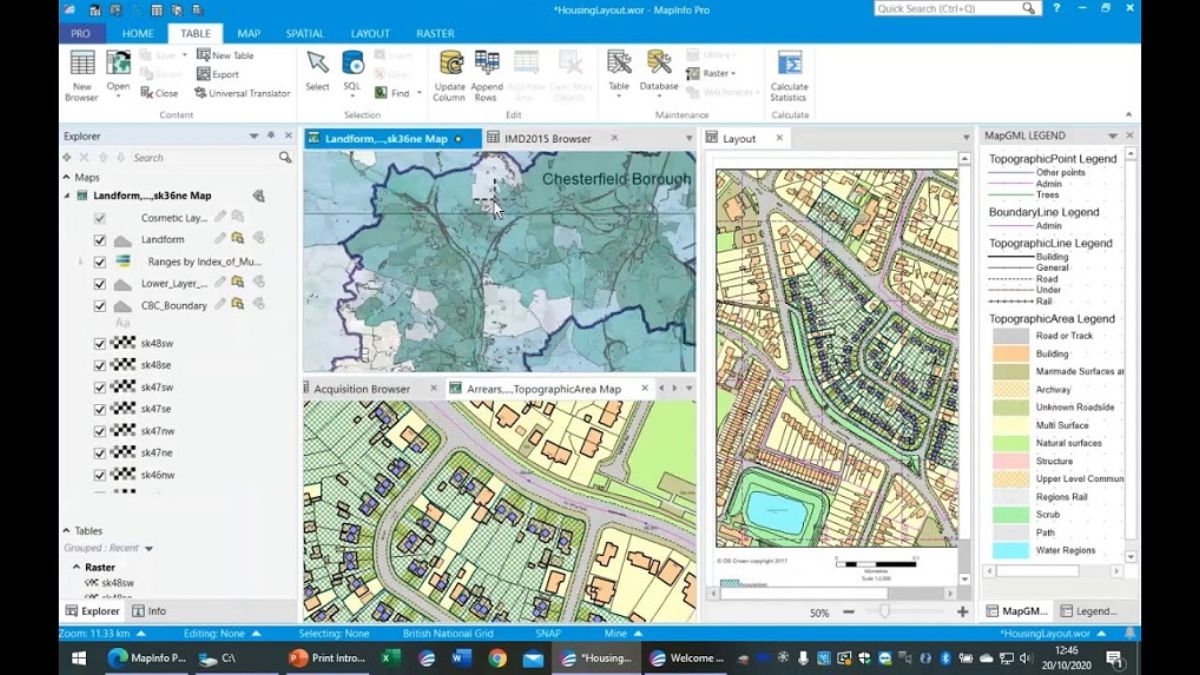
Khi biên tập Layout trong MapInfo, có một số lưu ý quan trọng giúp bạn tạo ra bản đồ hoàn chỉnh, chính xác và chuyên nghiệp. Dưới đây là những điểm cần chú ý khi thực hiện biên tập Layout.
Chọn kích thước trang phù hợp
Lựa chọn kích thước trang đúng là yếu tố quan trọng giúp bản đồ hiển thị một cách đầy đủ và rõ ràng. Trước khi bắt đầu biên tập, hãy thiết lập kích thước trang phù hợp với mục đích sử dụng, ví dụ như A4, A3 hoặc khổ lớn hơn khi cần in ấn bản đồ quy mô lớn.
Đảm bảo tỷ lệ bản đồ chính xác
Tỷ lệ bản đồ phải được xác định chính xác để người xem có thể hiểu đúng thông tin. Đảm bảo rằng bạn thiết lập tỷ lệ bản đồ trong “Map Properties” và kiểm tra lại trước khi hoàn tất biên tập.
Cẩn thận khi căn chỉnh các yếu tố
Các yếu tố trên Layout như chú thích, thanh tỷ lệ, chỉ hướng Bắc cần được căn chỉnh sao cho hợp lý, không làm mất cân đối Layout. Sử dụng các công cụ như “Align” và “Distribute” trong MapInfo để giúp các đối tượng trên Layout dễ dàng căn chỉnh.
Kiểm tra các lớp dữ liệu
Trước khi bắt đầu biên tập Layout, hãy chắc chắn rằng tất cả các lớp dữ liệu cần thiết đều đã được bật và hiển thị đầy đủ trên bản đồ. Điều này giúp bản đồ chính xác và đầy đủ hơn, tránh thiếu sót dữ liệu quan trọng.
Kiểm tra văn bản và các đối tượng khác
Khi biên tập văn bản hoặc các đối tượng khác trong Layout, cần phải kiểm tra kỹ để đảm bảo các thông tin được trình bày rõ ràng, dễ hiểu. Đảm bảo rằng không có đối tượng nào bị che khuất hoặc không hiển thị đúng khi xuất bản.
Sử dụng bản đồ nền hợp lý
Bản đồ nền sẽ giúp người xem dễ dàng hình dung thông tin không gian trên bản đồ. Hãy chọn bản đồ nền có chất lượng cao và phù hợp với nhu cầu sử dụng của bạn. Nếu cần, điều chỉnh độ sáng, độ tương phản sao cho rõ ràng.
Đảm bảo các yếu tố không bị trùng lặp
Các yếu tố như văn bản, chỉ hướng Bắc, và thanh tỷ lệ không nên bị trùng lặp hoặc che khuất lẫn nhau. Điều này sẽ giúp Layout trở nên dễ đọc và rõ ràng hơn, đặc biệt khi in ấn hoặc xuất bản.
Kiểm tra trước khi in hoặc xuất bản
Trước khi hoàn tất quá trình biên tập, hãy kiểm tra lại toàn bộ Layout và thực hiện một vài thao tác thử nghiệm in ấn hoặc xuất bản để đảm bảo mọi thứ đều đúng như mong muốn. Điều này giúp bạn phát hiện ra các lỗi có thể xảy ra trước khi phát hành bản đồ cuối cùng.
>>> Xem thêm: Bản đồ địa hình Google map: cách xem, ứng dụng và công cụ hỗ trợ
Biên tập Layout trong MapInfo đóng vai trò quan trọng trong việc tạo ra các bản đồ chất lượng, dễ sử dụng và chính xác. Việc sử dụng thành thạo các công cụ biên tập cùng quy trình rõ ràng giúp nâng cao hiệu quả công việc và tạo ra những bản đồ không chỉ đẹp mắt mà còn hữu ích. Từ việc nắm vững các kỹ thuật biên tập layout, bạn sẽ đạt được những sản phẩm chuyên nghiệp, phù hợp với yêu cầu và mục đích sử dụng.









Be the first to review “Hướng dẫn biên tập Layout trong Mapinfo chi tiết, dễ hiểu”